第六步:继续做旧一些,高斯模糊一点数据
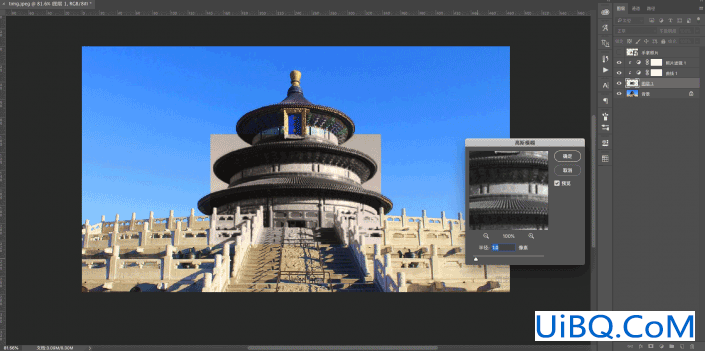
第七步:添加【胶片颗粒】效果,注意数据的调整,不要太大哦~
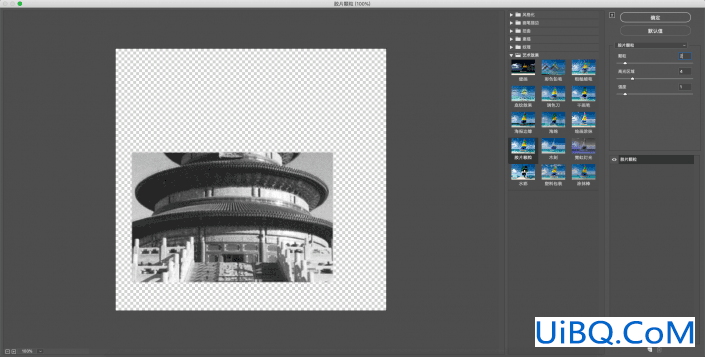
第八步:在老照片上新建一个图层,添加云彩效果后剪贴蒙版http://www.uibq.com/tags/38847/到老照片,并把云彩的混合模式改为【柔光】
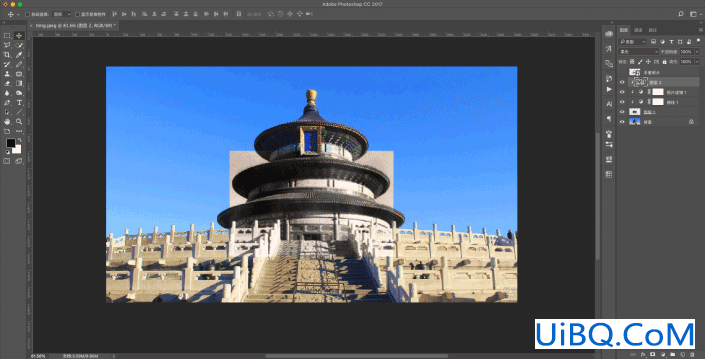
第九步:接下来是一个细节问题,因为是手的照片,并且是一个旧照片,所以在照片的重合度上不会太贴合,使用自由变换-变优艾设计网_PS滤镜教程实例形处理将旧照片与现实场景做些错位处理
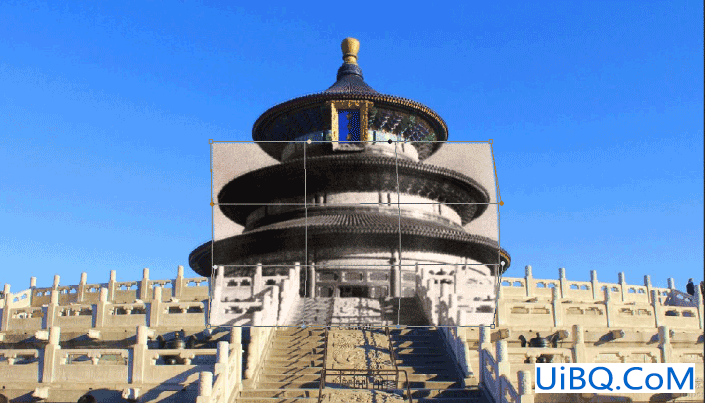
第十步:点开这只手图层前面眼睛。Ctrl+t自由变化,水平翻转一下,让手的受光面跟图片同一个方向,不然就穿帮了哈哈(素材百度搜一下有很多手的素材哦)
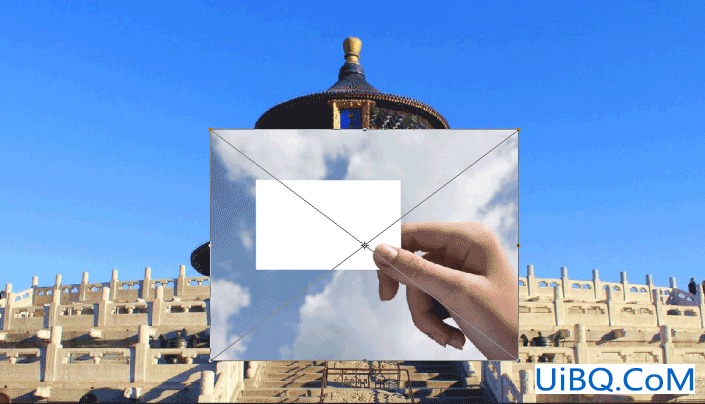
第十一步:用钢笔勾出手的轮廓(也可以用快速选择工具啦)
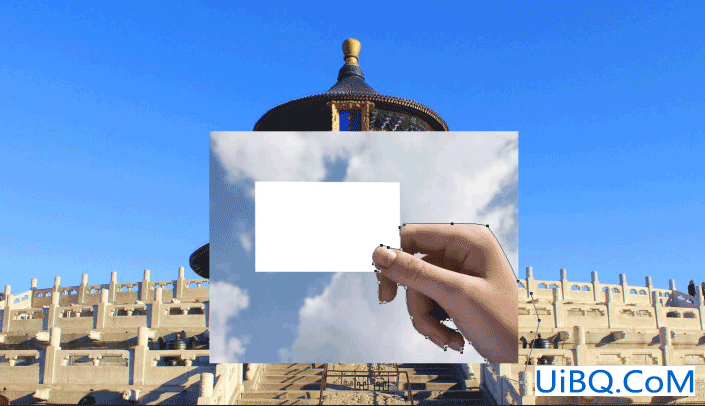
第十二步:将手的其他部分添加图层蒙版http://www.uibq.com/tags/38847/,只留取手的部分,并将手的位置与老照片的位置贴合整齐,根据整个素材及手的部分做裁剪
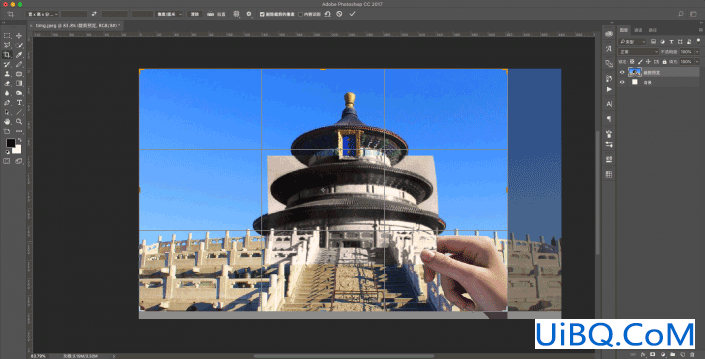
第十三步:给老照片添加Fx描边样式(描边的粗细不宜太粗哦)
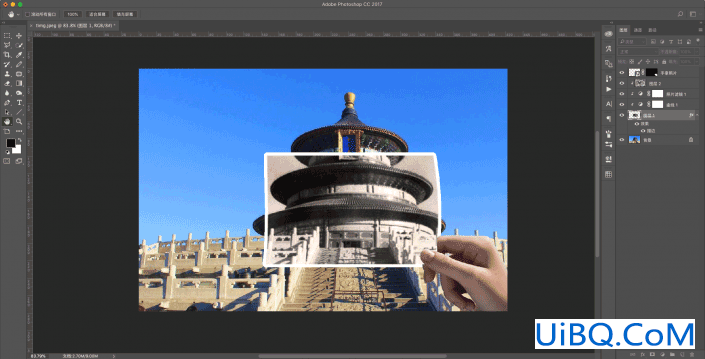








 加载中,请稍侯......
加载中,请稍侯......
精彩评论